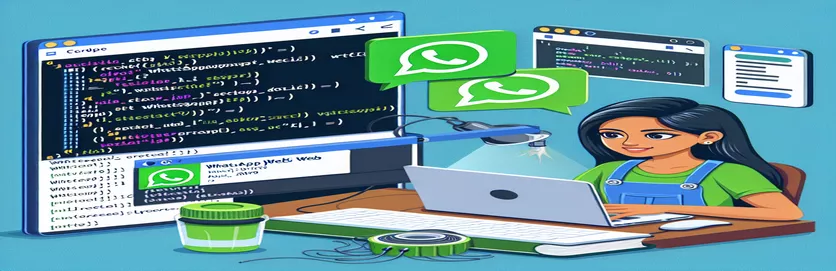Iniziare con WhatsApp Web Automation in C#
Con C#, l'automazione può migliorare notevolmente la velocità con cui messaggi, immagini e PDF vengono inviati tramite WhatsApp Web. Tuttavia, un avviso di Chrome relativo all'avvio dell'app WhatsApp può essere problematico se si tenta di automatizzare questa procedura. Risolvere questo problema è essenziale per un processo di automazione impeccabile.
Questo tutorial offre una spiegazione approfondita su come gestire l'avviso premendo a livello di codice il pulsante Annulla. Ti guideremo attraverso il codice e altri requisiti per assicurarti che la tua automazione funzioni correttamente e non richieda il coinvolgimento umano. Insieme affrontiamo l'implementazione tecnica e superiamo questo ostacolo.
| Comando | Descrizione |
|---|---|
| driver.SwitchTo().Alert() | Consente all'automobilista di interagire con l'avviso spostando su di esso la propria attenzione. |
| alert.Dismiss() | Essenzialmente equivale a premere il pulsante Annulla, ignora l'avviso. |
| WebDriverWait(driver, TimeSpan.FromSeconds(5)) | Richiede che una determinata condizione venga soddisfatta in un periodo di tempo predeterminato. |
| ExpectedConditions.AlertIsPresent() | Determina se un avviso è visibile sulla pagina. |
| NoAlertPresentException | Cattura la situazione in cui non c'è allarme e non fa eccezioni. |
| driver.FindElement(By.XPath("")) | Utilizza una query XPath per trovare un elemento nella pagina. |
| EC.element_to_be_clickable((By.XPATH, "")) | Attende che l'elemento designato diventi cliccabile. |
Riconoscere il processo di automazione di WhatsApp Web in C#
Lo script C# incluso, che utilizza Selenium WebDriver, è progettato per automatizzare la procedura di messaggistica Web, foto e invio di PDF di WhatsApp. Lo script crea un URL che WhatsApp Web può utilizzare per avviare una chat con il numero di telefono inserito dopo che l'utente ha inserito il numero in una casella di testo e ha premuto il pulsante. Pulisce anche il numero di telefono eliminando eventuali caratteri estranei. Successivamente, lo script utilizza new ChromeDriver() per avviare una nuova istanza di Chrome e driver per accedere all'URL creato.Go around().Enter GoToUrl(BASE_URL2). Lo script utilizza WebDriverWait(driver, TimeSpan.FromSeconds(5)) per attendere che si verifichi l'avviso e quindi chiuderlo utilizzando alert per gestire il messaggio di avviso comune di Chrome che richiede di avviare il programma WhatsApp.Dismiss(). Ciò garantisce che non sarà necessario un intervento manuale per continuare il processo automatizzato.
Lo script utilizza driver to try and find the "Continue to Chat" button on WhatsApp Web after dismissing the alert.FindElement(By.XPath("//*[@id="action-button"]")). L'utente può inviare un messaggio, una foto o un PDF se questo passaggio ha esito positivo e si apre la finestra di chat. Ogni volta che si verifica un errore, ad esempio quando non è possibile individuare l'elemento, lo script gestisce il problema e utilizza MessageBox to show an error message.Show(es.Messaggio). Assicurandosi che eventuali problemi vengano comunicati all'utente, questi può risolverli o modificare lo script secondo necessità. Tutto sommato, questo script C# offre un modo efficace per automatizzare le interazioni Web di WhatsApp, superando problemi frequenti come i messaggi di avviso e garantendo un'esperienza utente senza interruzioni.
Correzione dell'avviso di Chrome per C# WhatsApp Web Automation
Utilizzo di Selenium WebDriver in uno script C#
using OpenQA.Selenium;using OpenQA.Selenium.Chrome;using OpenQA.Selenium.Support.UI;using System;using System.Windows.Forms;public void button2_Click(object sender, EventArgs e){string telefonNumarasi = maskedTextBox1.Text;telefonNumarasi = telefonNumarasi.Replace("(", "").Replace(")", "").Replace(" ", "").Replace("-", "");string temizTelefonNumarasi = telefonNumarasi;label1.Text = temizTelefonNumarasi;string BASE_URL2 = "https://api.whatsapp.com/send/?phone=90" + temizTelefonNumarasi + "&text&type=phone_number&app_absent=0";IWebDriver driver = new ChromeDriver();driver.Url = BASE_URL2;driver.Navigate().GoToUrl(BASE_URL2);driver.Manage().Timeouts().ImplicitWait = TimeSpan.FromSeconds(10);try{// Dismiss alert if presentWebDriverWait wait = new WebDriverWait(driver, TimeSpan.FromSeconds(5));wait.Until(ExpectedConditions.AlertIsPresent());IAlert alert = driver.SwitchTo().Alert();alert.Dismiss();}catch (NoAlertPresentException){// No alert present, continue}try{IWebElement sohbeteBasla = driver.FindElement(By.XPath("//*[@id=\"action-button\"]"));sohbeteBasla.Click();}catch (Exception ex){MessageBox.Show(ex.Message);}}
Superare gli ostacoli dell'automazione web di WhatsApp
Utilizzo di Selenium WebDriver in uno script Python
from selenium import webdriverfrom selenium.webdriver.common.by import Byfrom selenium.webdriver.support.ui import WebDriverWaitfrom selenium.webdriver.support import expected_conditions as ECfrom selenium.common.exceptions import NoAlertPresentExceptionimport timedef send_whatsapp_message(phone_number):url = f"https://api.whatsapp.com/send/?phone=90{phone_number}&text&type=phone_number&app_absent=0"driver = webdriver.Chrome()driver.get(url)try:# Dismiss alert if presentWebDriverWait(driver, 10).until(EC.alert_is_present())alert = driver.switch_to.alertalert.dismiss()except NoAlertPresentException:# No alert present, continuepasstry:sohbete_basla = WebDriverWait(driver, 10).until(EC.element_to_be_clickable((By.XPATH, '//*[@id="action-button"]')))sohbete_basla.click()except Exception as e:print(f"Error: {e}")time.sleep(5)driver.quit()# Example usagesend_whatsapp_message("5551234567")
Migliorare l'automazione web per WhatsApp: gestire i caricamenti di file
L'efficienza può essere notevolmente aumentata utilizzando C# e Selenium per automatizzare la procedura di invio di foto e PDF di WhatsApp Web oltre all'invio di messaggi. Ciò implica l'utilizzo delle funzionalità di caricamento file sul sito Web oltre a trovare e partecipare alla discussione pertinente. Per poter caricare un file è necessario trovare l'elemento di input file nella pagina; questo elemento è spesso sepolto o difficile da trovare direttamente. Per imitare l'operazione di immissione del percorso del file nell'elemento file input, il file SendKeys() il metodo è spesso utilizzato. Con Selenium, questa tecnica può gestire facilmente la procedura di caricamento dei file.
Il primo passaggio è trovare il selettore XPath o CSS per l'elemento di input file. Una volta trovato il percorso del file, inserirlo utilizzando il comando SendKeys() funzione. In questo modo, puoi imitare l'utente che sceglie un file dal tuo disco locale. Trovare e fare clic sul pulsante di trasmissione per completare il trasferimento del file è il passaggio successivo dopo che il file è stato caricato. È possibile ottenere una soluzione completa di automazione Web WhatsApp automatizzando l'intera procedura all'interno dello stesso script che invia i messaggi.
Domande e risposte frequenti per l'automazione web con WhatsApp
- Come dovrei utilizzare gli avvisi di Selenium WebDriver?
- Fare uso di driver.SwitchTo().To shift the emphasis to the alert and alert, use Alert().Per chiuderlo, usa dismiss().
- Cosa succede se non c'è un avviso?
- Per gestire le situazioni in cui l'avviso non è presente, incapsulare il codice di gestione dell'avviso in un blocco try-catch e catch NoAlertPresentException.
- Quanto tempo posso aspettare perché appaia un elemento cliccabile?
- To wait for the element to be clickable, use Per attendere che l'elemento sia selezionabile, utilizzare strong>WebDriverWait insieme a ExpectedConditions.elementToBeClickable().
- Come posso utilizzare Selenium per caricare un file?
- Find the file input element, then enter the file path directly into it by using Trova l'elemento di input del file, quindi inserisci il percorso del file direttamente al suo interno utilizzando strong>SendKeys().
- Come posso verificare che un file sia stato caricato correttamente sul server?
- Verifica se viene visualizzata una finestra di conferma o un altro elemento dopo il corretto caricamento del file.
- Come dovrebbero essere gestite le eccezioni negli script Selenium?
- Per gestire gli errori e offrire messaggi di errore informativi o altre azioni nel blocco catch, utilizzare i blocchi try-catch.
- Posso utilizzare un altro linguaggio informatico per automatizzare WhatsApp Web?
- Sì, puoi automatizzare WhatsApp Web nella lingua che preferisci grazie al supporto di Selenium WebDriver per una varietà di linguaggi, tra cui Python, Java e JavaScript.
- Come dovrebbero essere formattati e ripuliti i numeri di telefono del mio script?
- Before utilizing the phone number in the URL, remove any extraneous characters by using string replacement techniques like Prima di utilizzare il numero di telefono nell'URL, rimuovi eventuali caratteri estranei utilizzando tecniche di sostituzione delle stringhe come strong>Sostituisci().
- In che modo posso assicurarmi che il mio script attenda il caricamento dell'intera pagina?
- Prima di interagire con gli elementi, assicurati che la pagina sia stata completamente caricata utilizzando attese implicite o esplicite.
- Cosa succede se manca un componente nella pagina?
- Assicurati che l'elemento sia sulla pagina e che venga utilizzato il selettore XPath o CSS appropriato. Per gestire il caricamento del materiale dinamico utilizzare le attese.
Semplificare l'automazione Web di WhatsApp: lezioni importanti
Lo script di automazione C# che utilizza Selenium WebDriver semplifica la consegna di file e messaggi tramite WhatsApp Web. Gli utenti possono ottenere un flusso di lavoro automatizzato gestendo con successo le notifiche di Chrome e utilizzando strategie per interagire con la pagina web. Per inviare messaggi e caricare file utilizzando WhatsApp, devi prima pulire la voce del numero di telefono, ignorare eventuali avvisi del browser, quindi utilizzare l'interfaccia web per inviare messaggi.
Comprendere le istruzioni di Selenium WebDriver, gestire le eccezioni e assicurarsi che gli elementi siano interagibili sono necessari per mettere in pratica questa automazione. Per chi deve automatizzare le interazioni con WhatsApp Web, questa strategia è una soluzione vantaggiosa perché fa risparmiare tempo e riduce al minimo il lavoro manuale. Gli script e le spiegazioni C# forniti forniscono un manuale completo per superare i tipici ostacoli all'automazione web.
Conclusione dell'esperimento di automazione
Con l'aiuto degli script C# e Selenium WebDriver forniti, puoi automatizzare in modo efficiente il processo di invio di messaggi e file di WhatsApp Web seguendo i passaggi elencati. Risolvendo problemi come gli avvisi di Chrome e i caricamenti di file, questo tutorial garantisce un processo automatizzato e fluido. Partecipa all'automazione web con efficienza e sicurezza.